| 일 | 월 | 화 | 수 | 목 | 금 | 토 |
|---|---|---|---|---|---|---|
| 1 | 2 | 3 | 4 | 5 | 6 | 7 |
| 8 | 9 | 10 | 11 | 12 | 13 | 14 |
| 15 | 16 | 17 | 18 | 19 | 20 | 21 |
| 22 | 23 | 24 | 25 | 26 | 27 | 28 |
| 29 | 30 | 31 |
- ExpressVPN
- vpn추천
- 갤럭시탭S8울트라
- 에어팟3세대
- 16인치노트북
- 출시일
- 갤럭시탭s8
- 유튜브프리미엄가격
- 갤럭시워치3
- 삼성갤럭시북
- 로봇청소기추천
- 무한잉크복합기
- 노트북추천
- 대학생노트북
- 레노버씽크패드
- 레노버노트북
- 애플워치울트라
- 삼성노트북
- 게이밍노트북
- 추천
- 사무용노트북
- 인강용태블릿
- 캐논프린터
- 가벼운노트북
- 비교
- 아이패드프로6세대12.9인치
- 캐논복합기
- 아이패드에어5세대
- 고성능노트북
- 15인치노트북
- Today
- Total
테크톡_정보공간
로지텍 MX ANYWHERE 2S, MX ANYWHERE 3 블루투스 마우스 비교와 컴퓨터 마우스 안될 때 해결법. 본문

우선 기본적으로 로지텍의 MX 시리즈는 퀄리티 높은 품질과 함께 제품의 완성도가 높아서 프리미엄 라인에 속하며, 가격 또한 일반 마우스 대비 조금 더 비싸다는 흠이 있다.
그럼에도 불구하고 많은 사람들이 선택하는 이유는 마우스 품질을 제외하더라도 좋은 내구성과 함께 로지텍 브랜드의 AS 정책 및 브랜드 신뢰도 때문이 아닐까 생각한다. 그럼 로지텍 MX ANYWHERE 2세대와 3세대 비교를 간단하게 해 보겠다.

측면 패턴 디자인이 변경되었다. 2세대에는 크리스탈 형상의 기하학적인 도형 패턴으로 디자인되었는데, 3세대는 유선형의 곡선 디자인이 적용되었다.


직접 그립 했을 때 체감적으로는 큰 차이를 느끼지 못했다. 그리고 정면에 Micro 5pin 충전에서 USB Type-C로 변경이 되었다. 필자가 2세대를 사용할 때도 어느 시대인데 아직도 Micro 5pin 충전이냐고 타박한 적이 있는데, 3세대에는 개선이 되어서 다행이라고 생각한다.

바닥 PTFE 판의 디자인 변경 및 전원 위치가 변경이 되었으며, 2세대, 3세대 모두 이지 스위치로 간단한 게 멀티페어링 해서 사용할 수 있게 지원한다.

3세대에는 새로운 MagSpeed 휠이 적용되었으며, 단 1초 만에 1000줄을 빠르게 스크롤하고 픽셀 단위로 정밀하게 컨트롤할 수 있다. 그리고 MagSpeed 전자 마그네틱 스크롤로 정밀함은 높이고 소음을 줄인데 특징이다. 클릭 한 번으로 일반 스크롤과 초고속 스크롤을 변경할 수 있다.

2세대에도 정밀한 컨트롤을 제공하지만 MagSpeed와 동일한 퍼포먼스인지는 확인이 불가능하다. 단 소음 정도는 동일했으며, 클릭 한 번으로 일반 스크롤과 초고속 스크롤을 변경할 수 있는 기능은 동일하게 적용되었다. 아래 비교표를 통해서 간단하게 비교해 봤으니 참고해 보자. 위 표 내용 정도로 비교가 가능하며, 디테일한 정보는 제품 상세 페이지에서 확인해 보자.

간혹 마우스를 사용할 때 컴퓨터 혹은 노트북에서 마우스가 인식이 되지 않아 안될 때가 발생하게 되는데 이럴 경우 당황하지 말고, 몇 가지 방법으로 해결할 수 있는데 필자가 알려주는 방식으로 해결해 보자. 무선 송수신기를 활용해서 무선 마우스를 사용하고 있다면 송수신기가 제대로 연결이 되어 있나 확인해 볼 필요가 있다. 그리고 충전 방식이 아닌 건전지 타입이라면 건전지 방전을 의심해 보자. 자 그럼 블루투스 마우스가 안될 때 해결 방법을 알아보자. 참고로 윈도 11 버전이지만 10 버전도 거의 동일하기 때문에 따라 해 보자.
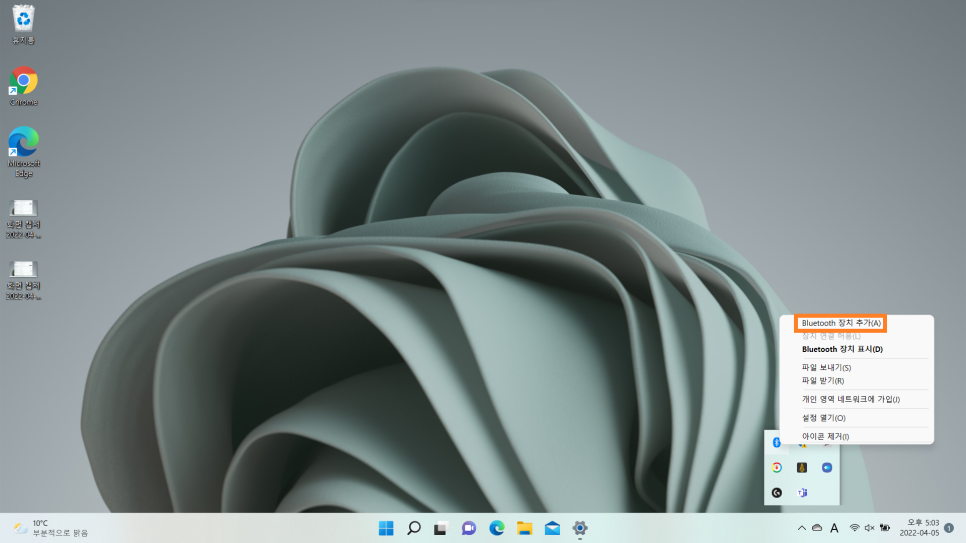
화면 우측 하단에 블루투스를 찾아서 'Bluetooth 장치 추가'를 선택해 보자.
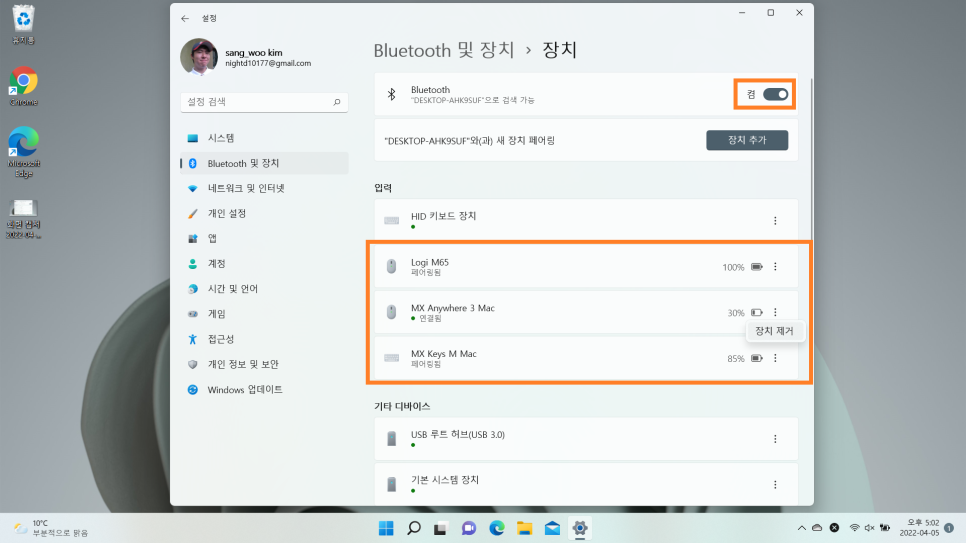
접속해서 블루투스는 활성화되어 있는지 먼저 확인해 보고, 제차 연결을 시도했는데도 불구하고 등록해 놓은 기기에서 '연결됨'이라는 표시가 뜨지 않는다면 과감하게 장치 제거 후 재등록하는 절차를 추천한다.
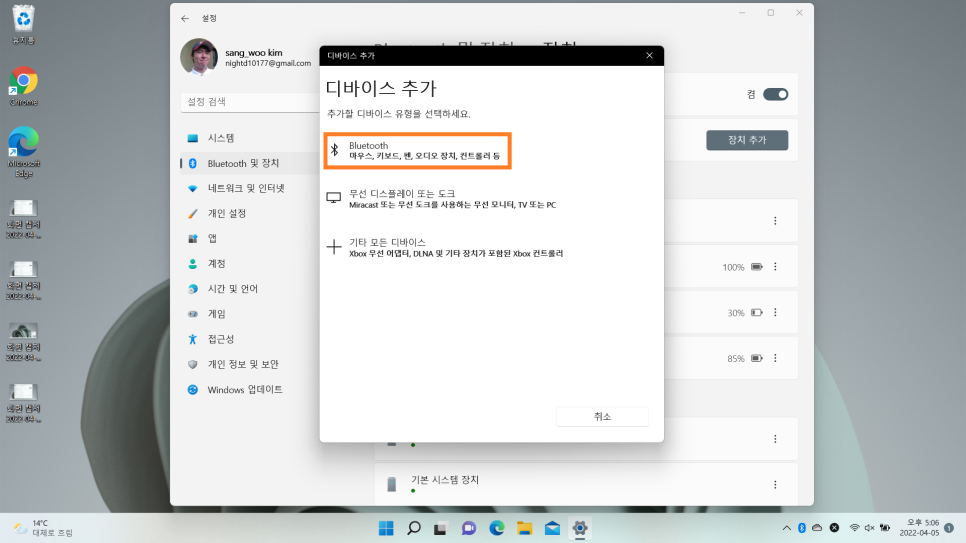
이렇게 해도 안된다면 등록해 놓은 마우스 간의 간섭으로 인한 작동 오류를 의심해 볼 수 있기 때문에 기존에 등록해 있던 디바이스를 완전히 제거하는 방법과 혹시 업데이트에 문제가 있어서 안 되는 경우도 있으니 업데이트 방법까지 알아보자.
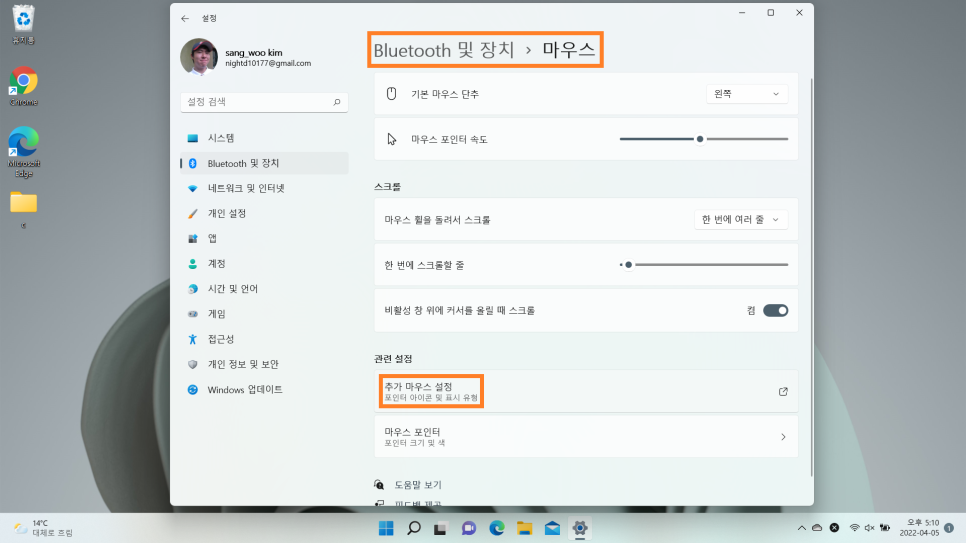
Bluetooth 및 장치 > 마우스에서 '추가 마우스 설정'을 선택해 보자.
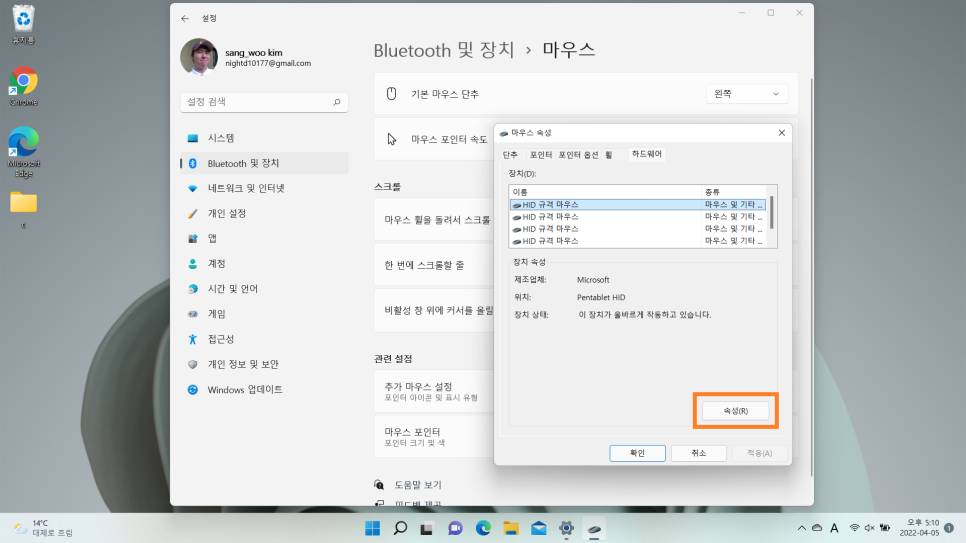
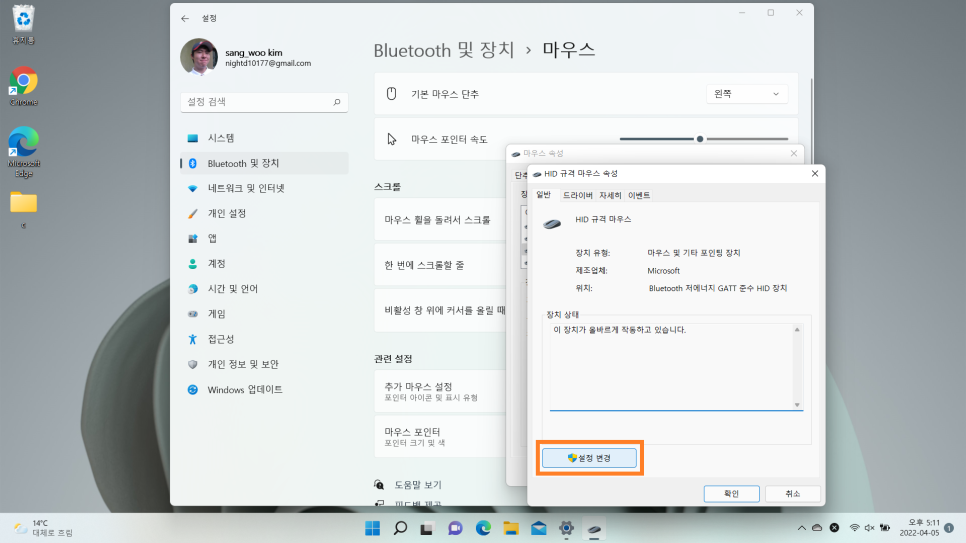
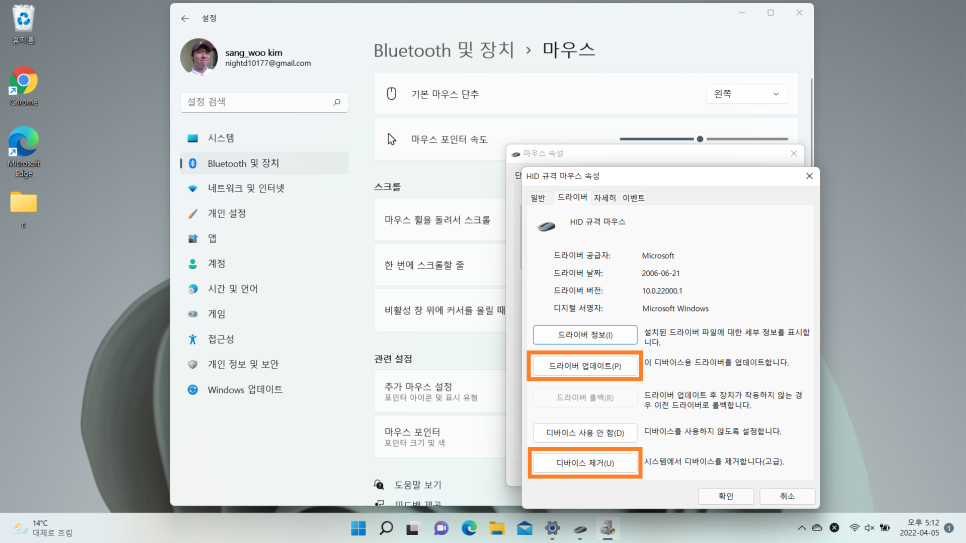
그다음에는 속성 > 설정 변경 > 드라이버 업데이트, 디바이스 제거를 선택할 수 있다. 개인적으로는 등록되어 있는 마우스 모두 삭제하고 사용할 마우스를 블루투스 페어링 해서 사용하는 방법을 추천한다.
오늘은 로지텍 MX ANYWHERE 2S, MX ANYWHERE 3 비교와 함께 노트북(컴퓨터) 블루투스 마우스 안될 때 해결법까지 알아봤는데 유익한 정보가 되었기를 바라며, 이만 글을 마치도록 하겠습니다. 감사합니다.
'IT기기' 카테고리의 다른 글
| 저렴한 가성비 물걸레 겸용 로봇청소기 테스워 추천. (26) | 2024.04.03 |
|---|---|
| 샤오미 즈미 25000mAh 대용량 보조배터리 고속충전 활용 픽! (33) | 2024.02.07 |
| 3in1 아이폰 맥세이프 고속 무선충전기&멀티 충전기로 추천. (37) | 2024.01.15 |
| 스탠드 마이크 TSG CM200U 유튜브 콘덴서 타입 사용기. (37) | 2024.01.14 |
| 그립감 좋은 초경량 무선 게이밍 마우스 로지텍 G303 슈라우드 사용기 추천. (39) | 2024.01.12 |





